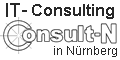So wird's gemacht:
Zunächst wird ein SSH-Schlüsselpaar erzeugt:
<code>ssh-keygen -t rsacode>
oder:
<code>ssh-keygen -t dsacode>
Nach der Eingabe eines längeren Kennwortes oder eines Satzes (engl. Passphrase) werden in <code>~/.ssh/code> die Dateien <code>id_rsacode> und <code>id_rsa.pubcode> erzeugt.
Nun kopiert man die Datei <code>id_rsa.pubcode> mittels <code>scpcode> in das <code>~/.ssh/code> des Rechners, auf den man sich automatisch einloggen lassen möchte, und nennt die Datei dort <code>authorized_keys2code> bzw. erweitert eine vorhandene Datei entsprechend:
<code>cat id_rsa.pub >> authorized_keys2code>
Beim nächsten Login wird nicht mehr das bisherige Login-Passwort abgefragt, dafür allerdings das SSH-Kennwort.
Alternativ verzichtet man auf die Eingabe eines Passwortes und kann ganz ohne Interaktion eine SSH-Verbindung aufbauen.
Dies ist zwar deutlich unsicherer (sollte man auf keine Fall mit einem root-Account machen), aber sehr praktisch bei automatisierten Dingen, wie Mirrors, Backups, Replikationen, etc.
SSH-Agent
Ein anderer Ansatz, als auf das SSH-Passwort zu verzichten, ist ein sogenannter SSH-Agent.. Dieser wartet, nachdem das SSH-Kennwort beim Rechnerstart einmal abgefragt wurde, auf bevorstehende SSH-Logins und kümmert sich um die Authentifizierung, damit der Nutzer nichts mehr machen muss.
Windows:
Für Windows-SSH-Clients (z.B. Putty & WinSCP3) kann man den Putty-Keygen nutzen um die Schlüsselpaare zu erzeugen.
U.a. ist im Putty-Paket auch ein SSH-Agent.